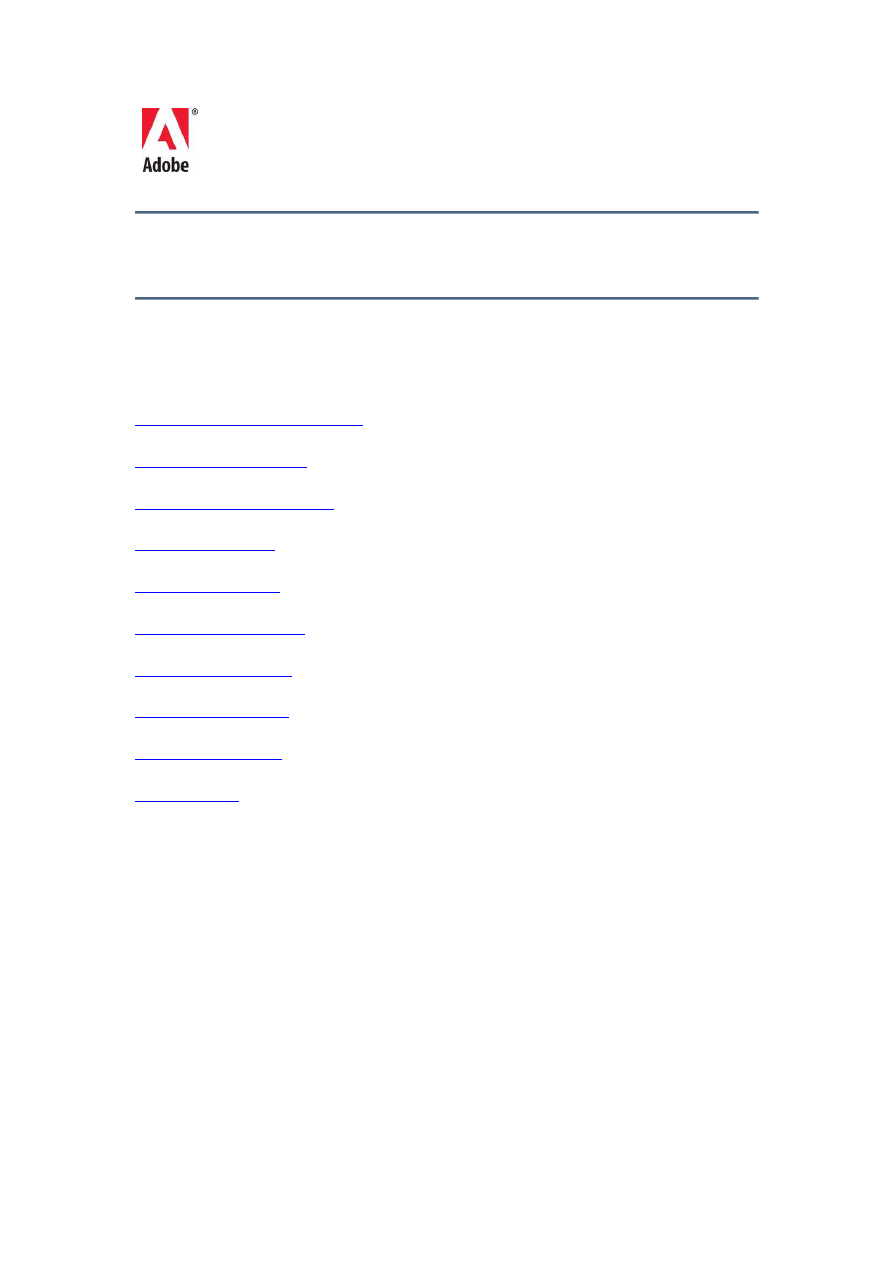
1
Léame de Adobe® Photoshop®
Bienvenido a Adobe® Photoshop® CS5. Este documento contiene información de
última hora referente al producto, actualizaciones y sugerencias para la solución de
problemas no incluidas en la documentación de Photoshop.
Requisitos mínimos del sistema
Requisitos mínimos del sistema
Windows®
•
Procesador de 2 GHz o más rápido*
•
Microsoft® Windows® XP con Service Pack 3; Windows® Vista® Home
Premium, Business, Ultimate o Enterprise con Service Pack 2, Windows®
Vista® de 64 bits o bien Windows® 7
•
Se recomienda 1 GB de RAM como mínimo
•
1 GB de espacio libre en el disco duro para la instalación; se necesitará
espacio libre adicional durante la instalación (no se puede instalar Photoshop
CS5 en dispositivos de almacenamiento basados en flash).
•
Resolución de 1.024 x 768 (se recomienda de 1.280 x 800) con tarjeta gráfica
OpenGL® cualificada y acelerada por hardware, color de 16 bits y 256 MB de
VRAM
•
Unidad de DVD-ROM
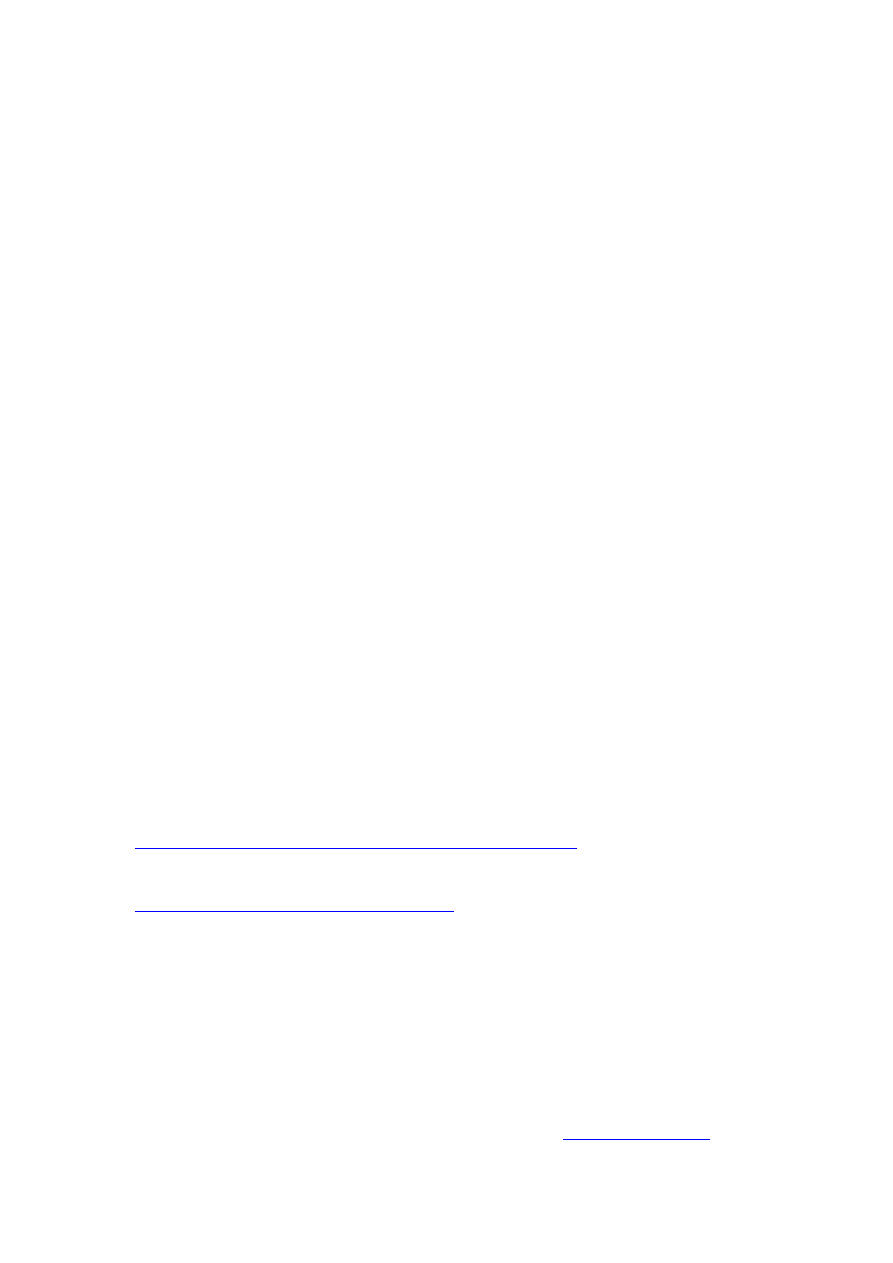
2
•
Algunas funciones 3D de Adobe Photoshop Extended necesitan una tarjeta
gráfica compatible con OpenGL 2.0 con un mínimo de 256 MB de VRAM (se
recomienda 512 MB de VRAM)
•
Shader Model 3.0
•
Algunas funciones de Bridge se basan en una tarjeta gráfica compatible con
DirectX9 con un mínimo de 128 MB de VRAM
•
Se requiere el software QuickTime 7.4.5 para las funciones multimedia
•
Se requiere una conexión a Internet de banda ancha para los servicios en línea
*Se necesita un procesador activado con SSE2 para los sistemas AMD
Mac OS X
•
Procesador Intel® multinúcleo
•
Se requiere Mac OS X v10.5.7 como mínimo, aunque se recomienda Mac OS
v10.6.2; sistemas de 32 y 64 bits (puede que sea necesario utilizar la versión
de 32 bits para ejecutar plugins exclusivos para 32 bits).
•
Se recomienda 1 GB de RAM como mínimo
•
2 GB de espacio libre en el disco duro para la instalación; se necesitará
espacio libre adicional durante la instalación (no se puede instalar Photoshop
CS5 en un volumen que use un sistema de archivos que distinga entre
mayúsculas y minúsculas o en un dispositivo de almacenamiento basado en
flash)
•
Resolución de 1.024 x 768 (se recomienda de 1.280 x 800) con tarjeta gráfica
OpenGL® cualificada y acelerada por hardware, color de 16 bits y 256 MB de
VRAM
•
Unidad de DVD-ROM
•
Algunas funciones 3D de Adobe Photoshop Extended necesitan una tarjeta
gráfica compatible con OpenGL 2.0 con un mínimo de 256 MB de VRAM (se
recomienda 512 MB de VRAM)
•
Shader Model 3.0
•
Se requiere el software QuickTime 7.4.5 para las funciones multimedia
•
Se requiere una conexión a Internet de banda ancha para los servicios en línea
Para obtener actualizaciones de los requisitos del sistema, visite
www.adobe.com/es/products/creativesuite/design/systemreqs
Para obtener los requisitos del sistema de CS Live, visite
www.adobe.com/go/cslive_requirements_es
Se puede ampliar la funcionalidad del producto mediante el acceso a ciertas funciones
que se alojan en línea, incluidos los servicios en línea de Adobe CS Live ("servicios
en línea"). Es posible que los servicios en línea y algunas funciones de estos no estén
disponibles en todos los países, idiomas o divisas o que estén incompletos o se hayan
modificado de forma parcial o total sin previo aviso. El uso de los servicios en línea
está regido por unos términos de uso independientes, así como por la política de
privacidad en línea. Puede que necesite registrarse para acceder a algunos servicios.
Algunos servicios en línea pueden estar sujetos a tasas y requerir una suscripción. Las
tasas están sujetas a cambios. Para obtener más información y consultar los términos
de uso y la política de privacidad en línea aplicables, visite
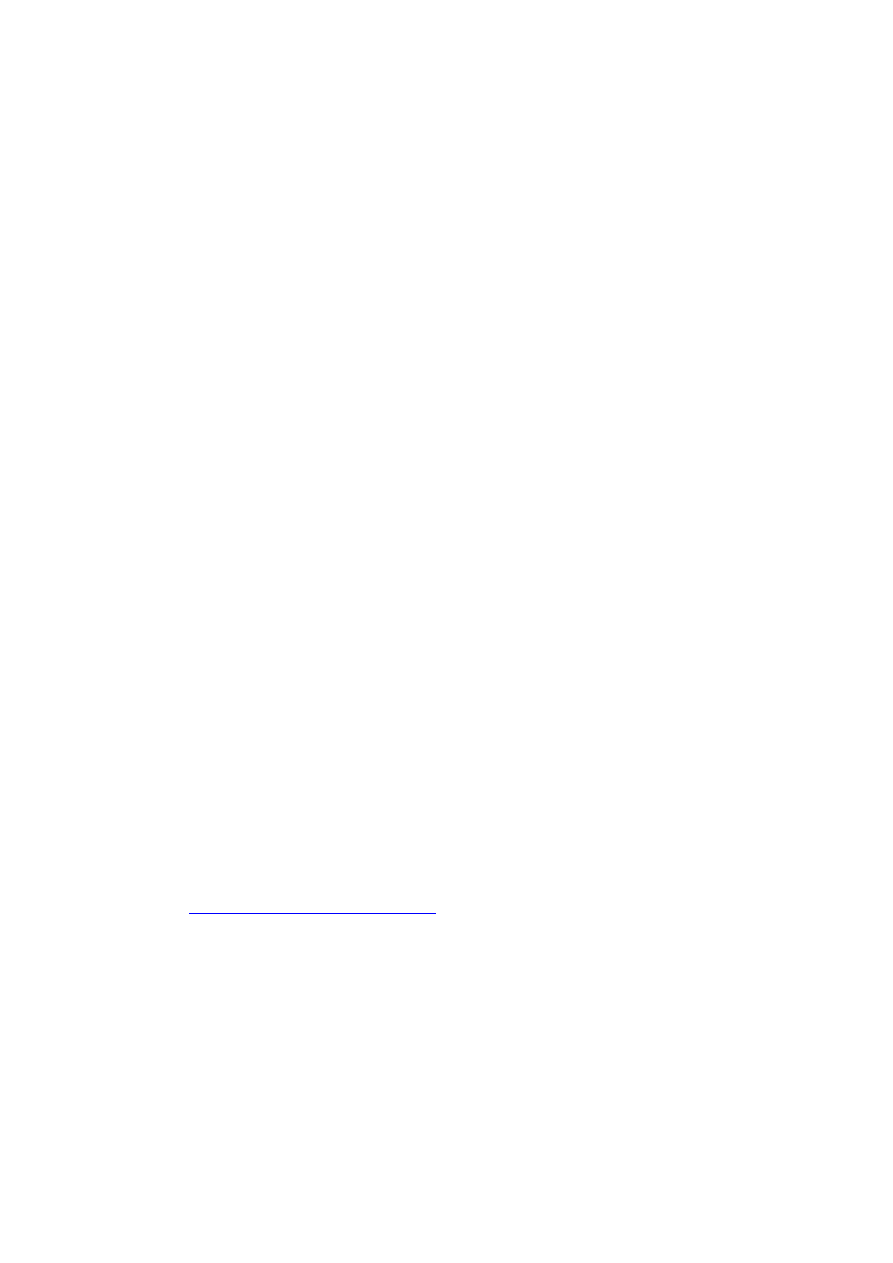
3
Instalación del software
1. Antes de comenzar la instalación, asegúrese de cerrar todas las aplicaciones
que se estén ejecutando en el sistema (incluidas otras aplicaciones de Adobe o
de Microsoft Office y las ventanas del navegador).También le recomendamos
que desactive temporalmente la protección antivirus durante el proceso de
instalación.
2. Es necesario que tenga privilegios de administrador o que pueda validar como
tal.
3. Siga uno de estos procedimientos:
Windows:
Introduzca el DVD en la unidad y siga las instrucciones que aparecen en la
pantalla. Si el programa de instalación no se ejecuta automáticamente,
desplácese hasta la carpeta Adobe Photoshop CS5 que se encuentra en el nivel
raíz del DVD y haga doble clic en el archivo Set-up.exe para iniciar el proceso
de instalación.
Si se ha descargado el software desde la Web, el instalador se extraerá y se
iniciará automáticamente. Si el instalador no se inicia automáticamente, abra
la carpeta, desplácese hasta la carpeta Adobe CS5, haga doble clic en el
archivo Set-up.exe y, a continuación, siga las instrucciones que aparecen en la
pantalla.
Mac:
Introduzca el DVD en la unidad, navegue hasta la carpeta de la aplicación
ubicada en la raíz del disco, haga doble clic en Install.app y siga las
instrucciones que aparecen en la pantalla.
Si ha descargado el software desde la página Web, abra la carpeta, desplácese
hasta la carpeta de la aplicación, haga doble clic en Install.app y, a
continuación, siga las instrucciones que aparecen en la pantalla.
4. Si lo instala como actualización, el programa de instalación buscará en su
sistema un producto de actualización válido. Si no encuentra ninguno, le
pedirá que introduzca el número de serie del producto que va a
actualizar. También puede instalar el software en modo de prueba y, a
continuación, escribir el número de serie antiguo y el nuevo en la pantalla de
serialización que aparecerá cuando inicie la aplicación.
5. Para obtener más ayuda sobre la instalación de CS5, diríjase a
www.adobe.com/go/cs5install_es/
Adobe Photoshop CS5 y Adobe Photoshop CS5 Extended
Adobe Photoshop CS5 y Adobe Photoshop CS5 Extended pueden ejecutarse de forma
nativa en ediciones de 32 ó 64 bits de Windows® Vista® Home Premium, Business,
Ultimate o Enterprise con Service Pack 2, Windows® 7 o Macintosh OSX v10.5.7 -
10.6.2.
Macintosh de 64 bits
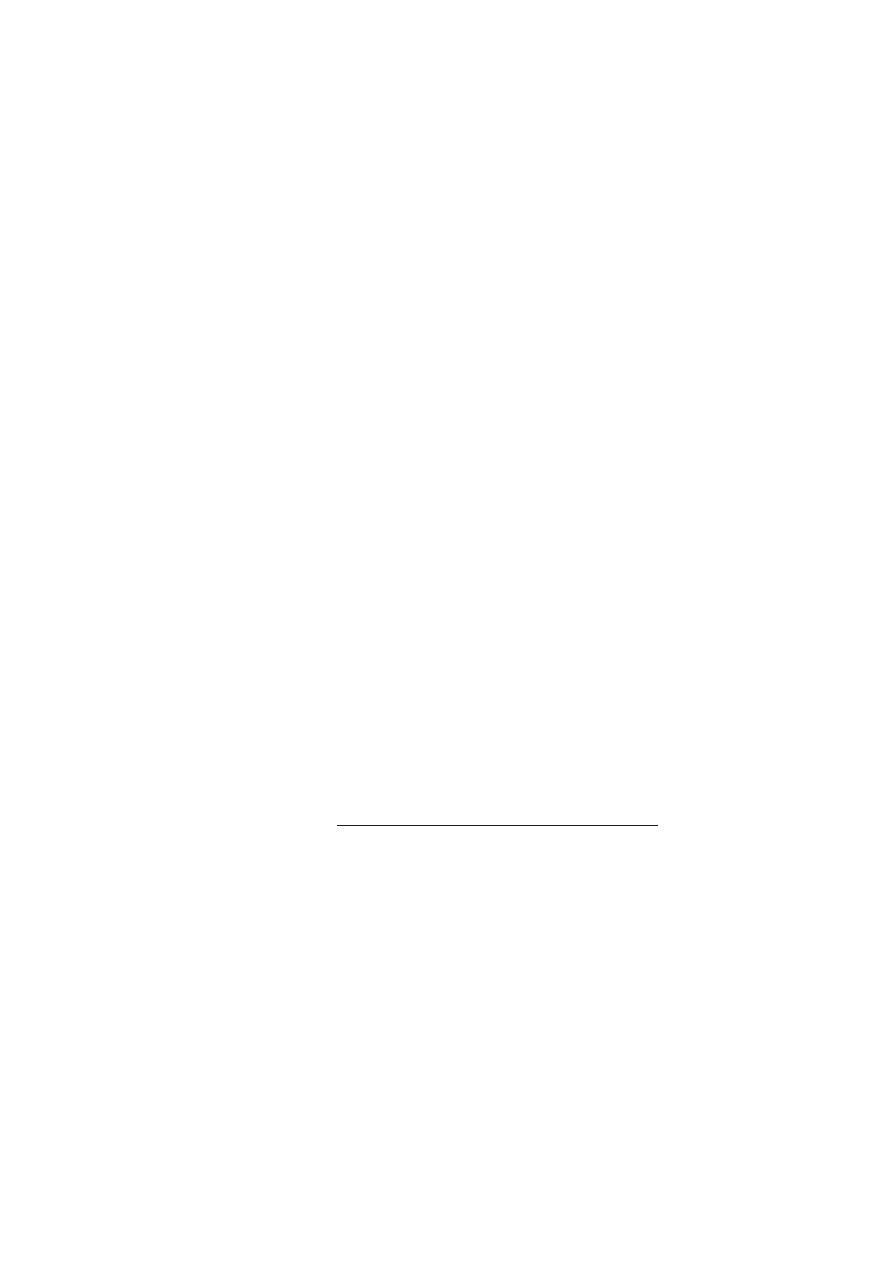
4
Photoshop detectará y ejecutará automáticamente la versión de 64 bits en los sistemas
de Macintosh de 64 bits. Para hacer que Photoshop se inicie en versión de 32 bits,
vaya a la aplicación y obtenga información (Ctrl + clic en el icono de aplicación). A
continuación, seleccione la casilla de verificación para abrir en modo de 32 bits.
Microsoft® Vista® o Windows 7
Photoshop instalará automáticamente la versión de 32 bits de Photoshop CS5 si utiliza
el sistema operativo de 32 bits de Windows. Photoshop instalará las versiones de 32 y
64 bits de Photoshop en los sistemas de 64 bits. Para instalar sólo la versión de 64 bits
de Photoshop en un sistema operativo de 64 bits de Windows, realice los siguientes
pasos:
1. Ejecute el instalador de Photoshop CS5.
2. Introduzca el número de serie. Haga clic en Aceptar.
3. En el lateral derecho del panel Opciones en el encabezado de 64 bits, desactive
la casilla de Adobe Photoshop CS5. Deje activada la opción de Adobe
Photoshop CS5 (64 bits).
4. Finalice la instalación.
Problemas conocidos
•
En Mac, no se puede instalar el programa en la unidad raíz.
•
Al instalar el programa en Vista64, aparece una ubicación errónea de
instalación por defecto. La aplicación se instalará en la siguiente ubicación:
C:\Archivos de programa (x86).
•
La opción "Tamaño total" que aparece en la pantalla Opciones del programa
de instalación incluye el espacio que requieren los componentes necesarios
para la instalación que NO aparecen en la lista de componentes, por lo que
puede que el número total NO se corresponda con el tamaño de los
componentes de la lista.
•
La instalación dura de 20 minutos a más de 1 hora dependiendo del producto y
del número de componentes que se vayan a instalar.
•
Para obtener información más detallada acerca de la solución de problemas de
la instalación, visite
www.adobe.com/go/support_loganalyzer_es
Nota: después de la instalación original, para instalar componentes adicionales o
volver a instalar el software, necesitará el programa de instalación original (CD,
DVD o descarga desde Internet). La opción de reparación no está disponible.
•
Si ejecuta Microsoft® Windows® XP con Service Pack 3, Photoshop se
ejecutará en ediciones de 32 y 64 bits. No obstante, no es compatible
oficialmente con la edición de 64 bits y puede generar problemas.
•
Si instala Photoshop CS5 en su sistema y, a continuación, instala Photoshop
CS4, no podrá utilizar el instalador de Photoshop CS4 para reparar la
instalación de Photoshop CS4. Para realizar la reparación, debe desinstalar
Photoshop CS4 y, a continuación, volver a instalarlo.
Desinstalación del software
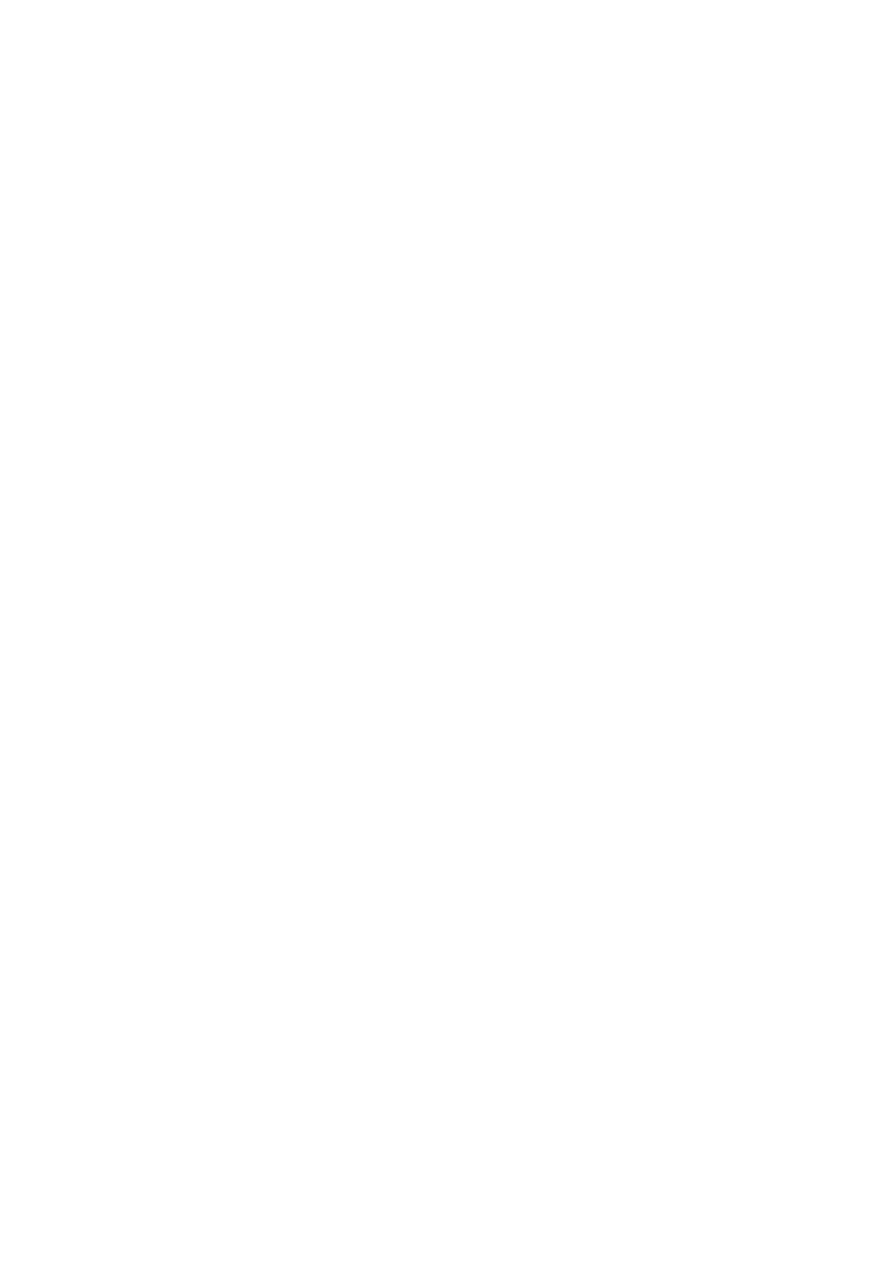
5
Antes de comenzar la desinstalación, cierre todas las aplicaciones activas en el
sistema (incluidas otras aplicaciones de Adobe o de Microsoft Office y las ventanas
del navegador).
Realice una de las siguientes operaciones:
•
En Windows® XP, abra el Panel de control de Windows y haga doble clic en
Agregar o quitar programas. Seleccione el producto que desea desinstalar,
haga clic en Cambiar o quitar y, a continuación, siga las instrucciones que
aparecen en pantalla.
•
En Windows® Vista® y en Windows® 7, abra el Panel de control de
Windows y haga doble clic en Programas y características. Seleccione el
producto que desea desinstalar, haga clic en Desinstalar y siga las
instrucciones que irán apareciendo en pantalla.
•
IMPORTANTE: Mac OS incluye una nueva función de desinstalación. NO
arrastre las aplicaciones a la papelera para desinstalarlas. Para desinstalar
correctamente las aplicaciones en Mac OS X, haga doble clic en el programa
de instalación del producto, ubicado en Aplicaciones/Utilidades/Adobe
Installers; o haga doble clic en el alias de desinstalación ubicado en la carpeta
de la aplicación. Seleccione Eliminar preferencias, regístrese como
administrador y siga las instrucciones que irán apareciendo en pantalla.
Nota: si desea instalar el producto en un ordenador distinto, en primer lugar debe
desactivar el software en su ordenador. Para desactivarlo, seleccione Ayuda >
Desactivar antes de desinstalarlo o marque la casilla de verificación de desactivación
durante el proceso de desinstalación.
Software de prueba
Introducción de un número de serie
Introduzca el número de serie del software que adquirió en la pantalla de
serialización. La pantalla de serialización se cargará la primera vez que inicie la
aplicación. Puede introducir el número de serie de la propia aplicación o el número de
serie de cualquier Creative Suite que contenga la aplicación. Si el producto que ha
adquirido es Creative Suite, puede introducir el número de serie en cualquiera de las
aplicaciones incluidas en Creative Suite. Las demás aplicaciones que estén instaladas
como parte de la misma Creative Suite reconocerán el nuevo número de serie la
próxima vez que se ejecuten.
Sólo reconocerán el nuevo número de serie las aplicaciones que se ejecuten en la
versión de prueba. Si ya se ha serializado alguna de las aplicaciones con un número
de serie diferente, se seguirá utilizando ese número de serie hasta que se elimine el
antiguo. Para ello, vaya a Ayuda > Desactivar > Desactivar permanentemente.Tras
seleccionar esta opción, reconocerá el nuevo número de serie cuando vuelva a iniciar
la aplicación.
El número de serie que ha adquirido se usa para el software en un idioma específico y,
por lo tanto, sólo lo aceptará un producto que esté instalado en ese idioma.
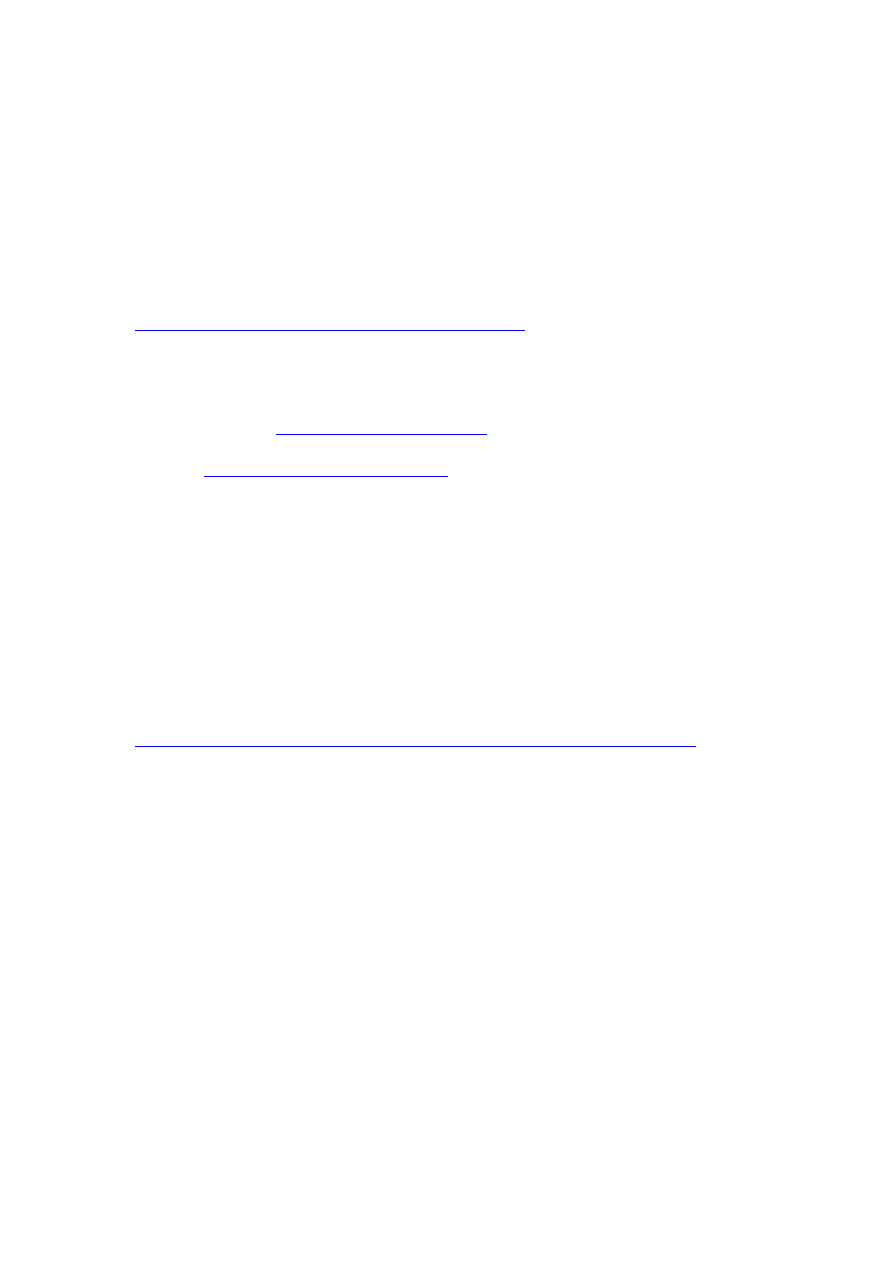
6
Licencia de volumen
Los clientes con licencia de volumen no puede adquirir directamente un producto a
partir de la versión de prueba. Sin embargo, un número de serie de licencia de
volumen se puede utilizar para serializar todas las aplicaciones de Creative Suite,
excepto las versiones de minoristas o las versiones de prueba de 9 que se envían con
Creative Suite. El software de licencia de volumen de Photoshop CS5 debe adquirirse
a través de un centro de licencias autorizado de Adobe. Póngase en contacto con un
distribuidor o con un centro autorizado de licencias de Adobe para tramitar un pedido
de licencia por volumen. Para localizar un distribuidor, visite
http://partners.adobe.com/resellerfinder/na/reseller.jsp
Licencia electrónica
Debe aceptar el acuerdo de licencia y los términos de garantía para utilizar este
producto. Consulte
para obtener más información. Es
posible que este producto trate de activarse automáticamente a través de Internet.
Consulte
www.adobe.com/go/activation_es
Información de registro
Para registrar el software y configurar el acceso a los servicios en línea CS Live de
Adobe, introduzca o cree su ID de Adobe. Para disfrutar de su suscripción
complementaria a los servicios de CS Live y poder obtener información actualizada
del producto, formación, boletines de noticias o invitaciones a eventos y seminarios
de Adobe, debe registrar el producto.
Instalación de fuentes
Toda la documentación relacionada con las fuentes está en línea. Visite
http://www.adobe.com/type/browser/landing/creativesuite/creativesuite5.html
consultar la Guía de usuario de OpenType, el archivo Léame de OpenType, enlaces a
archivos Léame relacionados con las fuentes, listas de las fuentes instaladas en los
diversos productos CS5 y listas de las fuentes incluidas en el DVD para cada uno de
los productos CS5.
El programa de instalación de Creative Suite 5 instala fuentes en un directorio de
fuentes de sistema predeterminado. Muchas de estas fuentes son versiones más
recientes de fuentes instaladas por Creative Suite 4. Si el programa de instalación
encuentra versiones anteriores de estas fuentes en el directorio de fuentes de sistema
predeterminado, desinstala las versiones más antiguas y las guarda en un nuevo
directorio. El directorio de fuentes de sistema predeterminado es:
•
Mac: <Disco del sistema>/Library/Fonts
•
Windows: <Disco del sistema>:\Windows\Fonts
Las fuentes más antiguas se guardan en el nuevo directorio:
•
Mac: <Disco del sistema>/Library/Application
Support/Adobe/SavedFonts/current
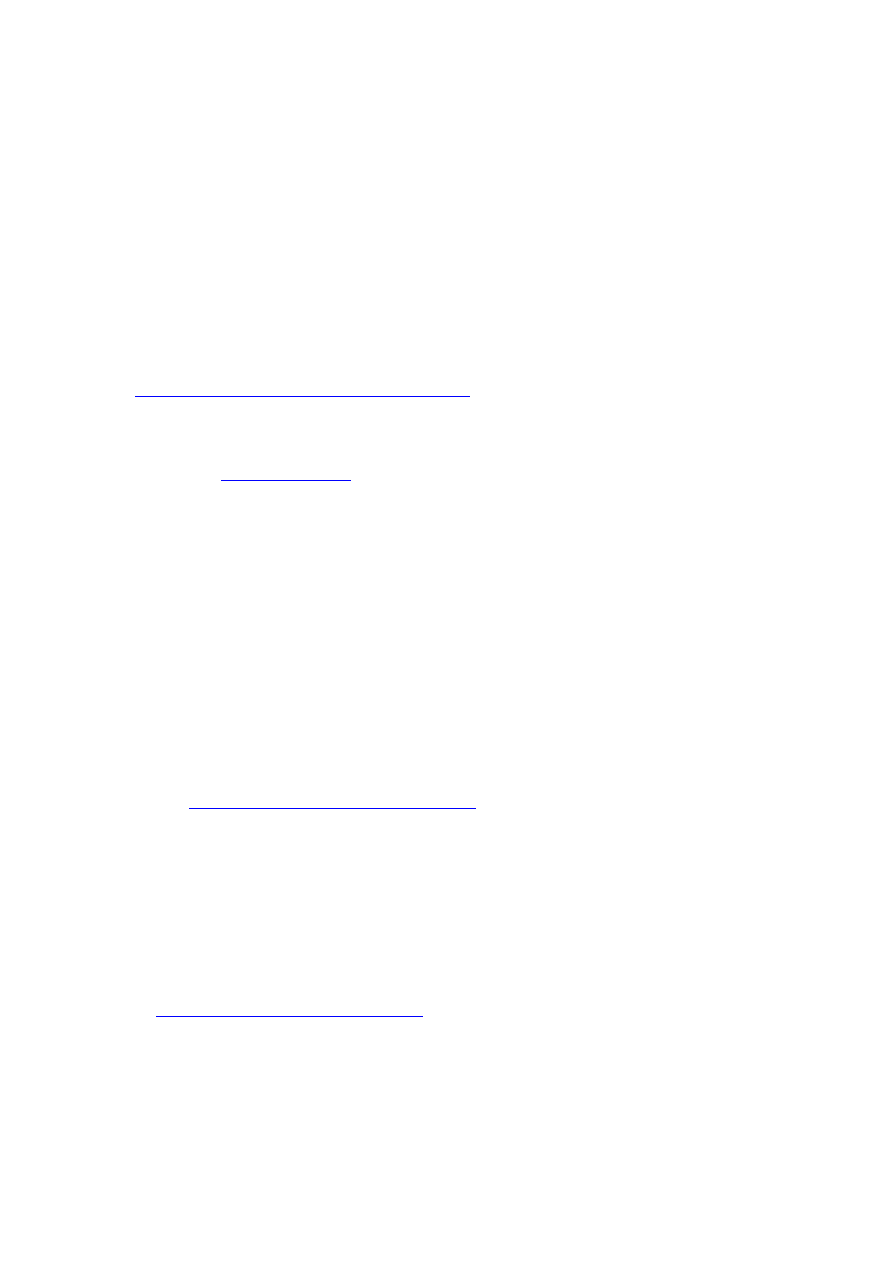
7
•
Windows: <Disco del sistema>:\Archivos de programa\Archivos
comunes\Adobe\SavedFonts\current
Este nuevo directorio contendrá un archivo "Léame.html" que muestra las fuentes
guardadas, así como los números de versión de los archivos de fuentes antiguos y
nuevos.
Puede volver a instalar las fuentes antiguas borrando los archivos de nuevas fuentes
del directorio de fuentes de sistema predeterminado y moviendo los archivos antiguos
otra vez a ese directorio.
Hay fuentes adicionales en el disco de instalación. Para obtener información acerca de
la instalación de estas fuentes, consulte
http://www.adobe.com/go/learn_fontinstall_es
Problemas conocidos
para obtener las últimas noticias y los problemas
conocidos de las aplicaciones de Creative Suite 5.
Problemas en sistemas de 64 bits
Sólo en Macintosh, algunos plugins ya no son compatibles con los sistemas de 64
bits. Estos plugins sólo se ejecutan en modo de 32 bits:
•
Incrustar/Leer marca de agua
•
Efectos de iluminación
•
Enviar previsualización de vídeo a dispositivo
•
Variaciones
•
Previsualización de vídeo
•
Plugins opcionales (Hoja de contactos, Creador de motivos, PhotomergeUI,
TWAIN, Galería de fotografías Web).NOTA: estos plugins no están incluidos
en la instalación de Photoshop CS5. Hay más información disponible en
go.adobe.com/kb/ts_cpsid_82824_es-es
Este paquete de descarga contendrá los
plugins y el archivo Léame de los plugins opcionales.
Es posible que detecte alguna incompatibilidad con algunos plugins de terceros de
Carbon.Por tanto, le recomendamos que no copie plugins de otros fabricantes
directamente en la carpeta Plug-ins de Photoshop.Los plugins de otros fabricantes
deben almacenarse en una carpeta independiente y cargarse a través de Preferencias >
Plugins> Carpeta de plugins adicionales. Si se producen incompatibilidades en la
aplicación, bien sea durante el uso general o de un plugin directamente, siga las
directrices para la solución de problemas de plugins
en
go.adobe.com/kb/ts_kb409112_es-es
para solucionar el problema.
Plugin Extraer
El pulgin Extraer ya no es compatible con Photoshop CS5. Es muy recomendable que
utilice Perfeccionar borde y la herramienta de selección rápida para realizar unas
selecciones óptimas.
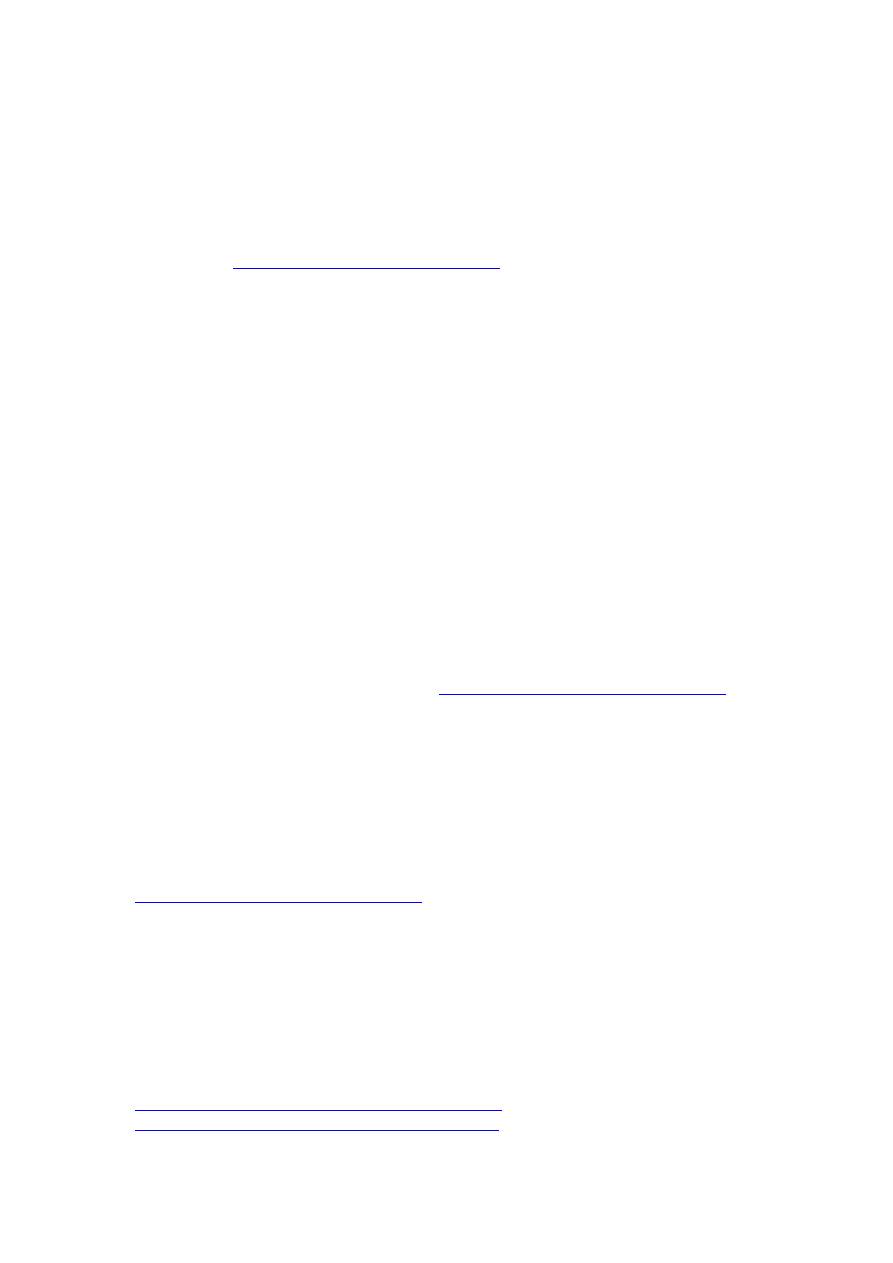
8
Compatibilidad con GPU y tarjeta de vídeo
Photoshop CS5 es compatible con la aceleración de las tarjetas gráficas mediante la
utilización de la unidad de procesamiento gráfico de éstas. En Windows XP, o si
utiliza una tarjeta no compatible, OpenGL está desactivado de forma predeterminada.
Esto significa que las funciones que se basan en la compatibilidad GPU no estarán
disponibles. Si desea consultar una lista con las funciones compatibles, consulte la
guía GPU en
go.adobe.com/kb/ts_kb404898_es-es
Nvidia 7300GT no es compatible con los sistemas Macintosh anteriores a la versión
10.6, por lo que las funciones de OpenGL no funcionarán. Le aconsejamos que
actualice a 10.6 si desea activar OpenGL y sus funciones.
Enlaces de ayuda (Ayuda > Cómo...)
Este tipo de enlaces (Cómo...) se han eliminado de Photoshop CS5.
JPEG 2000
Este plugin ahora está incluido de forma predeterminada en la instalación de
Photoshop CS5. Ya no es necesario instalarlo como plugin opcional (desde Photoshop
CS4).
Plugins opcionales no instalados en Photoshop CS5 y que se puedes descargar en línea
Presentación en PDF y Galería de fotografías Web se pueden encontrar en Bridge
CS5, en Adobe Output Model (AOM). Si desea descargar las versiones de Photoshop
CS5 de Presentación en PDF y Galería de fotografías Web, consulte el siguiente
documento para obtener más información
go.adobe.com/kb/ts_cpsid_82824_es-es
Este
paquete de descarga contendrá el plugin junto con el Léame de los plugins opcionales.
NOTA: el plugin Galería de fotografías Web no funciona en Photoshop para Mac de
64 bits; debe iniciar Photoshop en modo de 32 bits para utilizar este plugin heredado
en Mac.
Hoja de contactos, Creador de motivos, PhotomergeUI y Conjunto de imágenes
también están instalados en Photoshop CS5, junto con los ajustes preestablecidos de
Texturas y Diseños. Si desea descargar estos plugins, puede encontrarlos en
go.adobe.com/kb/ts_cpsid_82824_es-es
. Este paquete de descarga contendrá el plugin
junto con el Léame de los plugins opcionales.
NOTA: los plugins Hoja de contactos, Conjunto de imágenes y Photomerge no
funcionan en Photoshop para Mac de 64 bits; debe iniciar Photoshop en modo de 32
bits para utilizar estos plugins heredados en Mac. Además, Photoshop CS5 no es
compatible con el pulgin Extraer.
Para obtener más información sobre la compatibilidad y las ubicaciones de descarga,
vaya a
http://www.adobe.com/go/ps_cs5_plugins_mac_es
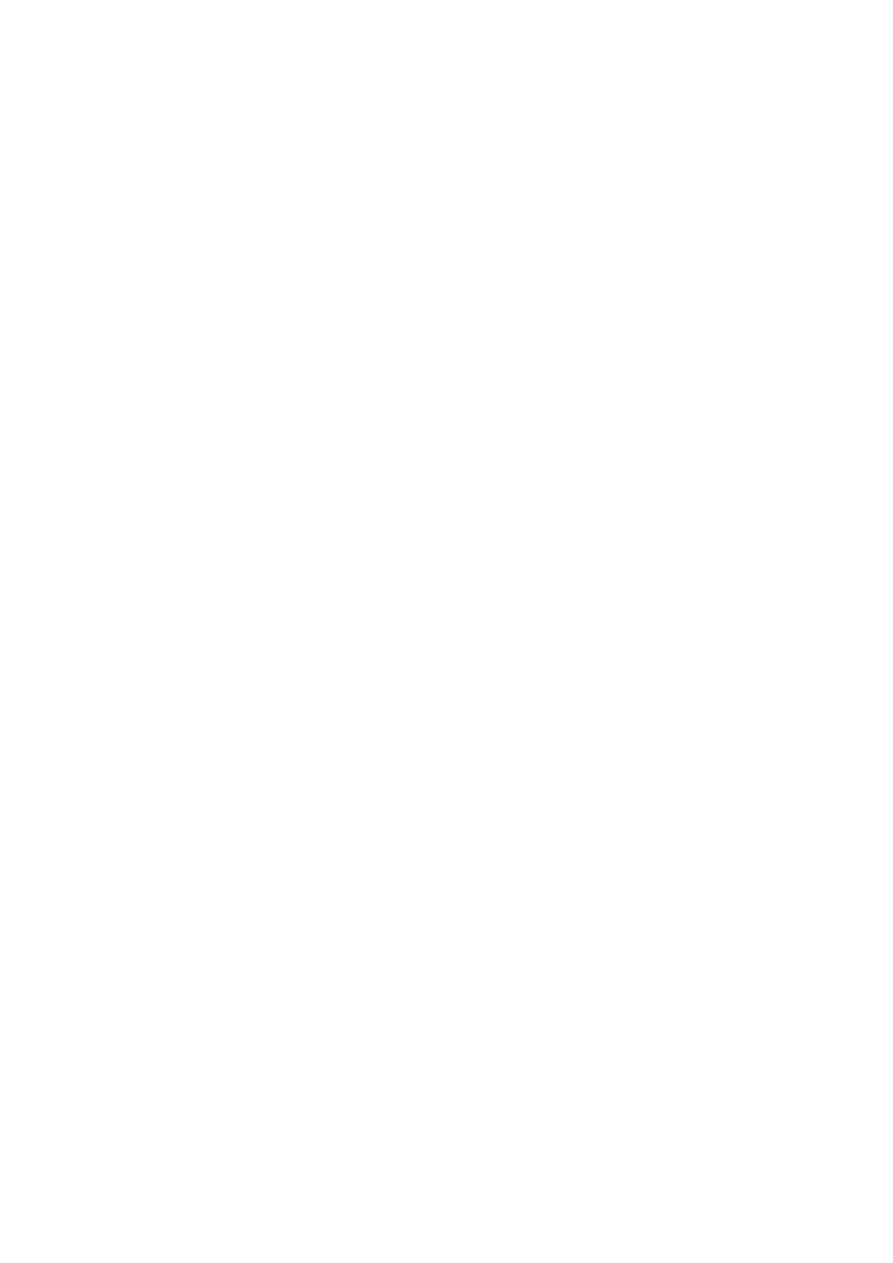
9
Otros plugins opcionales:
•
Altiveccore para sistemas Macintosh y Windows de 32/64 bits
•
Antialiasedpict para sistemas Macintosh y Windows de 32/64 bits
•
Firewire y FirewireDLL sólo para sistemas de 64 bits (todavía compatible en
sistemas de 32 bits)
•
Fitimage/Smart Resize para sistemas Macintosh y Windows de 32 y 64 bits
•
Freed (filtro) para sistemas Macintosh y Windows de 32/64 bits
•
PixelPaint para sistemas Macintosh y Windows de 32/64 bits
•
ppccore para sistemas Macintosh y Windows de 32/64 bits
•
ModeChange para sistemas Macintosh y Windows de 32/64 bits
•
MPSParser para sistemas Macintosh y Windows de 32/64 bits
•
PICT de QuickDraw para sistemas Macintosh y Windows de 32/64 bits:
compatibilidad con lectura de PICT rasterizados y recursos PICT, pero no con
escritura de PICT (excepto para previsualizaciones de EPS)
•
TWAIN para sistemas Macintosh y Windows de 32 bits (si desea obtener más
información, consulte el siguiente apartado)
•
Variaciones para Cocoa de Mac de 64 bits (incluido en la instalación, pero no
compatible)
Plugins, extensiones y filtros no instalados en Photoshop CS5 (en versiones anteriores a
Photoshop CS4, normalmente se encontraban en la carpeta Extras)
•
Azulejos más grandes se han eliminado de Photoshop CS5, ya que esta
funcionalidad se ha integrado en las preferencias de rendimiento. Ahora se
puede definir en la interfaz de usuario, al establecer "Tamaño de azulejos de
caché" en 1.024 K o 1.028 K en la sección de rendimiento de preferencias de
Photoshop.
•
El formato Filmstrip (plugin) para sistemas Macintosh y Windows de 32/64
bits se ha eliminado de la instalación. Además, ya no está disponible para
descargarse como problemas de impresión.
Guardar para Web
Si intenta guardar sectores con un determinado nombre en un directorio en el que el
nombre del archivo ya existe, Photoshop no mostrará ningún mensaje de aviso de
sobrescritura. El archivo existente se sobrescribirá sin aviso.
Hemos eliminado el método abreviado utilizado para eliminar el archivo de
preferencias de Guardar para Web en Photoshop CS5. Para eliminar este archivo de
preferencias de forma manual, vaya a las siguientes ubicaciones y elimine el archivo
de preferencias de Guardar para Web 12.0 de Adobe:
•
Windows XP: C:\Documents and Settings\nombre de usuario\Application
Data\Adobe\Save for Web\12.0\Adobe Save for Web 12.0 Prefs
•
Windows Vista o Windows 7: C:\Users\nombre de
usuario\AppData\Roaming\Adobe\Save for Web\12.0\Adobe Save for Web
12.0 Prefs
•
Macintosh: Volume\nombre de usuario\Library\Preferences\Adobe Save for
Web 12.0 Prefs
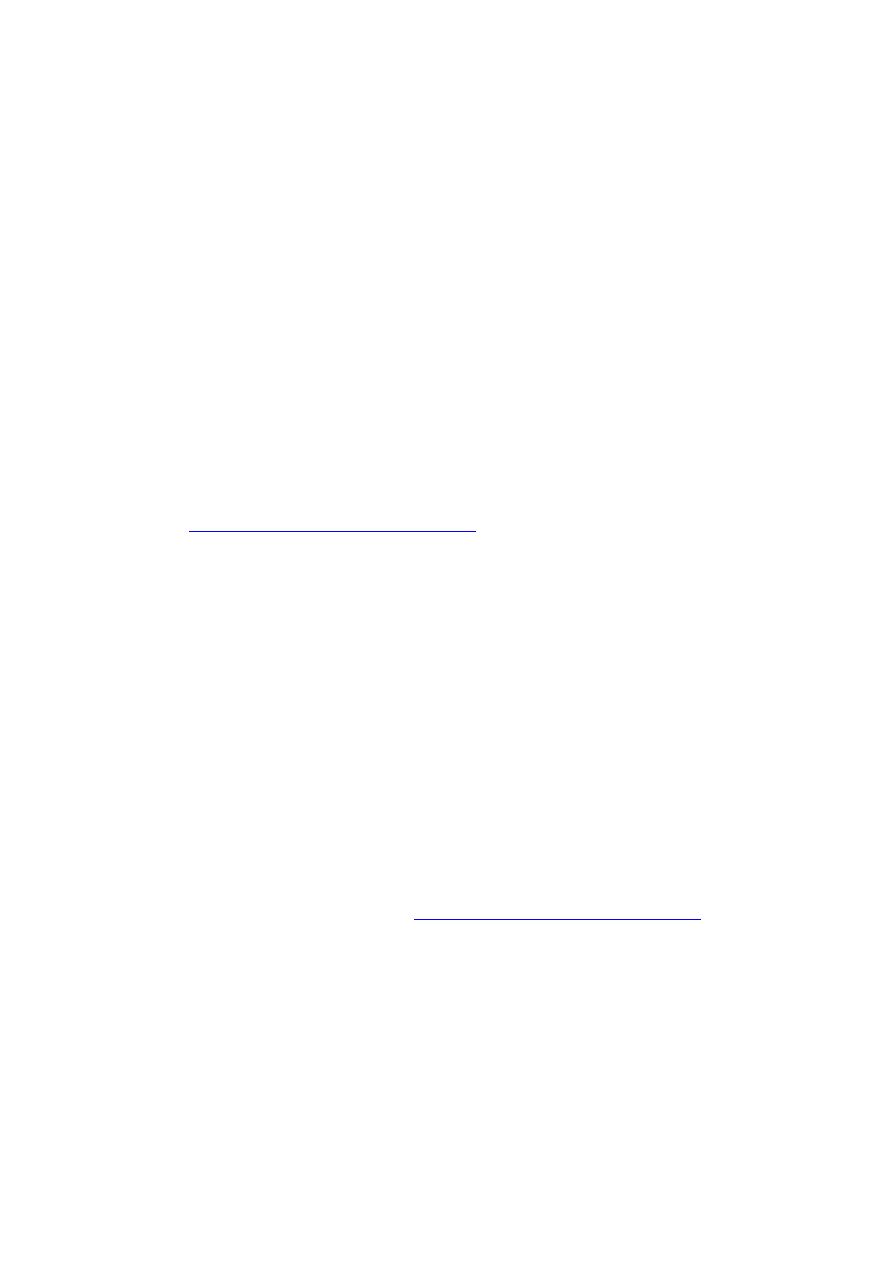
10
Ajustes preestablecidos de herramientas
•
Las herramientas preestablecidas ya no son compatibles con las versiones
anteriores.
Tipo
•
El modo de entrada japonés Koteoeri/ATOK no es compatible con Mac OS
10.5.x ni con versiones anteriores. Es posible que experimente disminuciones
de velocidad y falta de respuesta, si utiliza este método de entrada. Póngase en
contacto con el servicio de asistencia de Apple, si desea obtener más
información al respecto. Se recomienda actualizar a Mac OS 10.6 para
solucionar este problema.
•
El método abreviado heredado para duplicar y transformar (Cmd + Opc + T)
en Mac 10.5 ahora abre el panel Caracteres.
Compatibilidad con TWAIN
•
Photoshop no instala el plugin TWAIN. Para obtener información sobre la
descarga y compatibilidad de TWAIN, consulte
go.adobe.com/kb/ts_cpsid_82824_es-es
fabricante del dispositivo para obtener más ayuda sobre TWAIN. Este paquete
de descarga contendrá el plugin y el archivo Léame de los plugins
opcionales.Los escáneres Canon no son compatibles con Mac OS 10.5 ni con
versiones anteriores para sistemas de 64 bits. Sin embargo, sí son compatibles
con las versiones de 32 y 64 bits de Mac OS 10.6.x. Le recomendamos que
actualice a Mac OS 10.6, si desea usar su escáner Canon en un sistema Mac
OS de 64 bits.
PROBLEMAS CONOCIDOS DE PHOTOSHOP CS5 EXTENDED
Información general de 3D
•
La tarjeta Nvidia GeForce 7300GT es especialmente problemática para las
funciones 3D de Photoshop en versiones anteriores a Macintosh 10.6; el
programa se bloquea con frecuencia y su funcionalidad es limitada. Le
recomendamos que actualice los sistemas Macintosh a 10.6 para obtener una
mejor experiencia.
•
Repujado de Adobe depende de OpenGL; debe disponer de una tarjeta
OpenGL compatible. Consulte
go.adobe.com/kb/ts_cpsid_83117_es-es
obtener una lista de tarjetas compatibles y consejos para solucionar problemas.
•
Es posible que a los objetos 3D importados (OBJ y KMZ) a los que les falten
texturas deban cambiar su opacidad manualmente a 100%. Muchos
exportadores exportarán objetos con la opacidad definida en 0% y, por tanto,
Photoshop leerá este material como si fuera totalmente transparente.
•
Al crear agujeros con Repujado de Adobe a partir de capas de texto, es posible
que detecte falta de geometría en la cara frontal de la malla si el tamaño de la
fuente es demasiado pequeño con respecto al agujero.
•
Las luces basadas en imagen no tienen un componente especular, por lo que
los mapas de resplandor y brillo no tendrán ningún efecto.
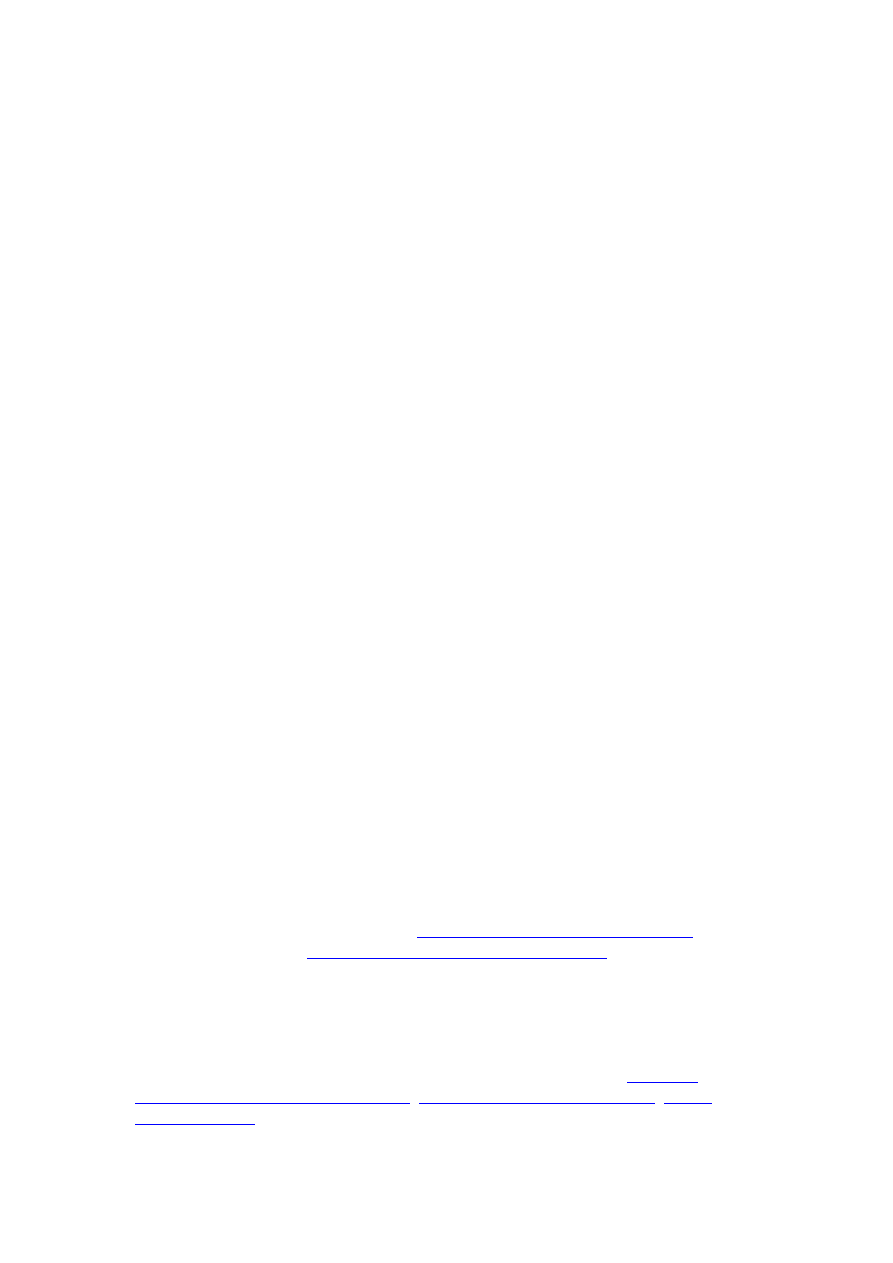
11
Formato de archivo Collada DAE/KMZ
Algunas partes de modelo/malla DAE/KMZ pueden aparecer en el lugar incorrecto.
Por esta razón, no creamos mallas para tipos de polígonos como Líneas y Puntos.
Además, como la jerarquía de malla no es precisa, es posible que las transformaciones
no se coloquen en el lugar adecuado. Desafortunadamente, como no admitimos líneas
ni puntos en nuestro procesador, en estos momentos no hay forma de resolver este
problema.
Archivos Google 3D Warehouse (Collada) de Sketch-up 7.1
Google Sketchup 7.1 cambia el modo en el que exportan su formato de Collada. Si
dispone de un archivo Google 3D Collada (DAE/KMZ) al que le faltan texturas o
mallas al abrirlo, el archivo deberá volver a exportarse desde Sketchup 7.1 o posterior
con la opción para preservar jerarquías de componentes del parámetro exportar
desactivada.
Archivos 3D Collada de Poser
Los modelos exportados desde Poser normalmente se abren en Photoshop con la
opacidad de texturas establecida en 0%. Para ver estas texturas, simplemente cambie
la opacidad a 100% para todas las texturas.
Punto de fuga
Una capa 3D devuelta desde Punto de fuga no se alineará/escalará de forma precisa.
Asistencia a clientes
Servicio de atención al cliente
El servicio de atención al cliente de Adobe proporciona asistencia sobre información
de productos, ventas, registros y otros problemas no técnicos. Si desea conocer cómo
ponerse en contacto con el servicio de atención al cliente de Adobe, acceda a la
página principal de Adobe.com/es y haga clic en Contactar.
Opciones del plan de asistencia y recursos técnicos
Si necesita asistencia técnica para su producto o información sobre los planes de
asistencia y los recursos de solución de problemas gratuitos y de pago, puede
consultar la información disponible en
http://www.adobe.com/go/support_es/
. Fuera
de Norteamérica, visite
http://www.adobe.com/go/intlsupport_es/
, haga clic en el
menú desplegable situado bajo la pregunta “¿Necesita otro país o región?”, seleccione
un país o región diferente y después haga clic en GO. Un método alternativo es hacer
clic en la opción "cambio" situada junto al nombre del país en la parte superior de la
pantalla para seleccionar un país o región diferente.
Entre los recursos de solución de problemas gratuitos se encuentran
conocimientos de asistencia de Adobe
los foros para usuarios de Adobe
y mucho más. Continuamente creamos herramientas adicionales y
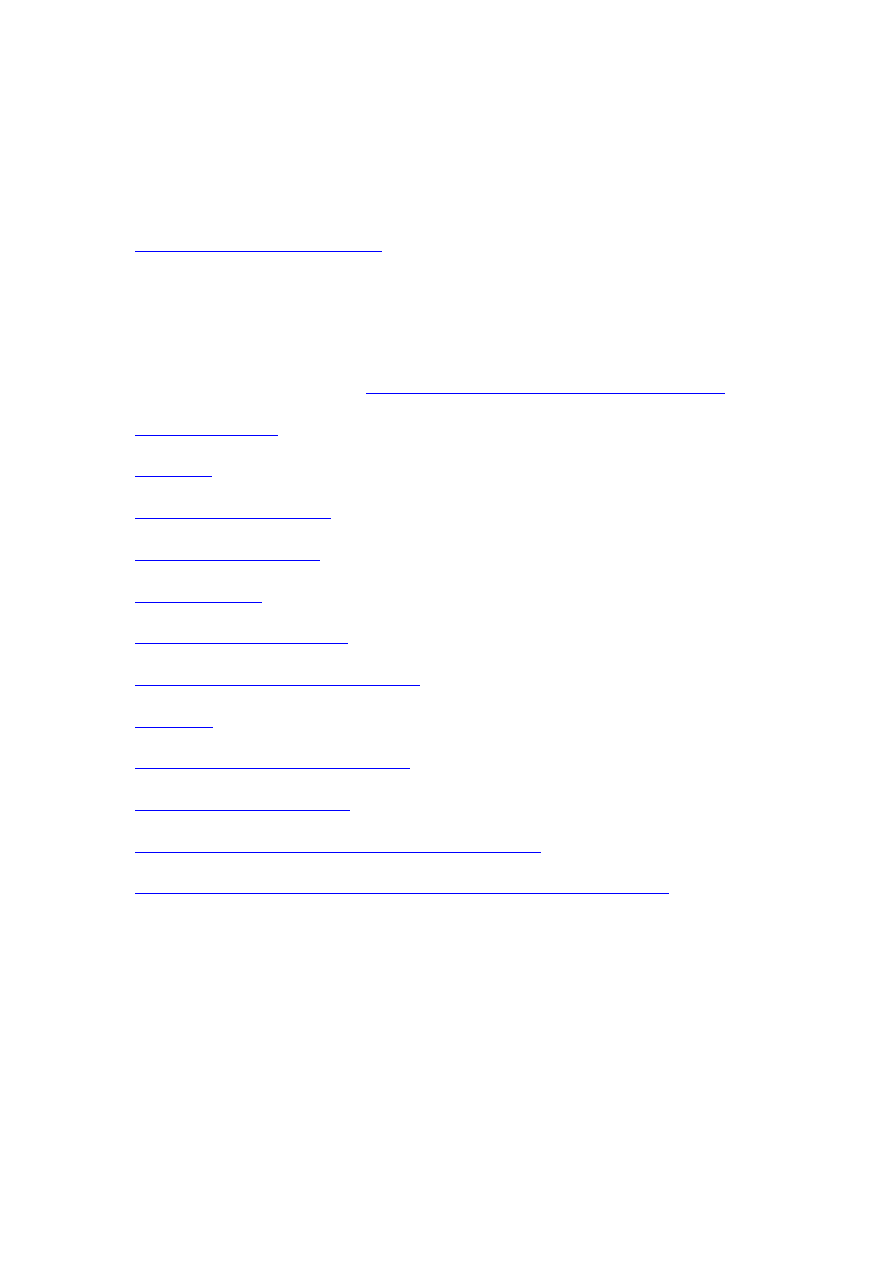
12
ponemos a su disposición información en línea para proporcionarle opciones flexibles
para solucionar los problemas con la mayor rapidez posible.
Si tiene problemas con la instalación o desinstalación de alguna aplicación de
Creative Suite 5, reinicie el sistema antes de ponerse en contacto con el servicio
técnico. Para obtener más ayuda sobre la instalación de CS5, diríjase a
www.adobe.com/go/cs5install_es/
Otros recursos
Recursos en línea
Para obtener la ayuda completa, además de sugerencias, instrucciones y asistencia de
la comunidad de Adobe, vaya a
www.adobe.com/go/learn_Photoshop_support_es
Lugar de venta e intercambio de Adobe
Programa de certificaciones de Adobe
Encuentre un centro de formación autorizado por Adobe
Búsqueda de un proveedor de servicios de imprenta autorizado por Adobe
© 2010 Adobe Systems Incorporated. Reservados todos los derechos.
Document Outline
- Léame de Adobe® Photoshop®
- Requisitos mínimos del sistema
- Instalación del software
- Desinstalación del software
- Software de prueba
- Licencia electrónica
- Información de registro
- Instalación de fuentes
- Problemas conocidos
- Problemas en sistemas de 64 bits
- Plugin Extraer
- Compatibilidad con GPU y tarjeta de vídeo
- Enlaces de ayuda (Ayuda > Cómo...)
- JPEG 2000
- Plugins opcionales no instalados en Photoshop CS5 y que se puedes descargar en línea
- Plugins, extensiones y filtros no instalados en Photoshop CS5 (en versiones anteriores a Photoshop CS4, normalmente se encontraban en la carpeta Extras)
- Guardar para Web
- Ajustes preestablecidos de herramientas
- Tipo
- Compatibilidad con TWAIN
- PROBLEMAS CONOCIDOS DE PHOTOSHOP CS5 EXTENDED
- Información general de 3D
- Formato de archivo Collada DAE/KMZ
- Archivos Google 3D Warehouse (Collada) de Sketch-up 7.1
- Archivos 3D Collada de Poser
- Punto de fuga
- Asistencia a clientes
- Otros recursos
Wyszukiwarka
Podobne podstrony:
Photoshop CS5 PL przewodnik
Photoshop CS5 Read Me
Info Praktyczny kurs obsługi?obe Photoshop CS5 (2011)
Photoshop CS5 PL przewodnik
Photoshop CS5 numer seryjny
las lágrimas de shiva
Photoshop CS5 Bitte lesen
Viktig om Photoshop CS5
Lees mij voor Photoshop CS5
Photoshop CS5 Lueminut
Photoshop CS5 AppleScript Ref
Важное о Photoshop CS5
Photoshop CS5 Beni Oku
Photoshop CS5 VBScript Ref
informatyka photoshop cs5 pl pierwsza pomoc anna owczarz dadan ebook
Photoshop CS5 — Lisez moi
Файл Read Me для Photoshop CS5
więcej podobnych podstron